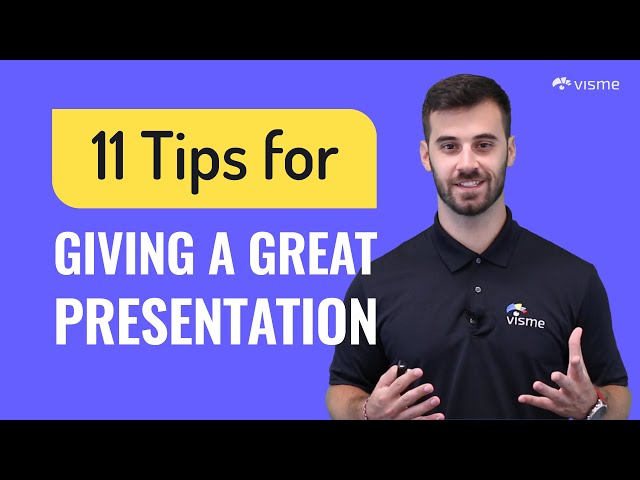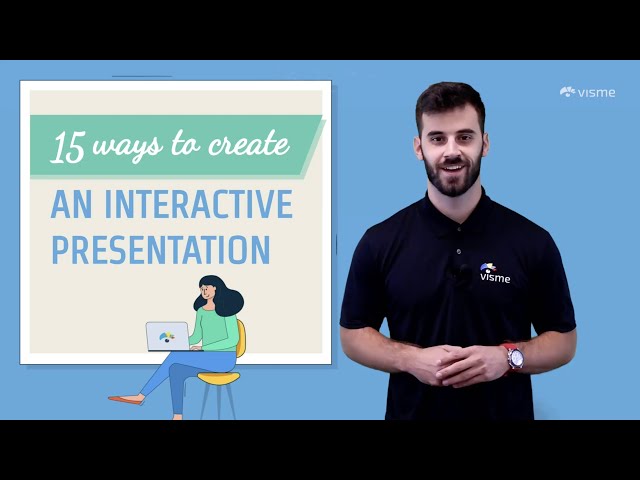Comment convertir Google Slides en PDF : meilleures pratiques et alternatives
Publié: 2023-03-10Google Slides est un outil qui permet aux utilisateurs de créer et de partager des présentations en ligne à l'aide d'un lien. Mais saviez-vous que vous pouviez enregistrer votre présentation sous forme de fichier PDF ?
Vous pouvez partager vos diapositives avec un ami ou un collègue qui n'a pas accès à Google, les publier en ligne ou les donner dans un ebook ou un lead magnet. Quelle que soit la raison, vous pouvez convertir Google Slides en PDF en quelques clics et nous sommes sur le point de vous montrer comment.
La meilleure partie? Nous vous montrerons comment créer des présentations interactives et captivantes et les convertir en PDF à l'aide de Visme.
Allons-y.
Table des matières
- Comment convertir Google Slides en PDF
- Comment convertir des diapositives Google sans notes de conférencier en PDF
- Comment convertir votre présentation en PDF dans Visme
- Comment exporter une ou plusieurs diapositives dans un PDF dans Visme
- Comment convertir une diapositive en PDF via mobile
- Visme : la meilleure alternative à Google Slides
Lecture rapide
- Avec Visme, vous avez la possibilité de télécharger une ou plusieurs diapositives au format PDF.
- Pour convertir des diapositives Google en PDF via mobile, ouvrez l'application Slides et la présentation, cliquez sur les trois points, choisissez "Partager et exporter" dans la liste déroulante, cliquez sur "Enregistrer sous" et sélectionnez "Document PDF (.pdf).
- Visme est la meilleure alternative aux diapositives Google, dotée de fonctionnalités avancées telles que Presenter Studio, les blocs de contenu, la bibliothèque de diapositives, les outils analytiques, une vaste bibliothèque de modèles professionnels, etc.
- Choisissez Visme pour répondre à tous vos besoins de conception de présentation et convertir vos projets en PDF et autres formats de fichiers de manière transparente que Google Slides.
Comment convertir Google Slides en PDF
Vous pouvez convertir vos diapositives Google en PDF en seulement trois clics.
Étape 1 : Accédez à Google Slides et ouvrez la présentation que vous souhaitez enregistrer en tant que fichier PDF.
Étape 2 : Cliquez sur l'onglet "Fichier" dans le coin supérieur gauche de votre écran.
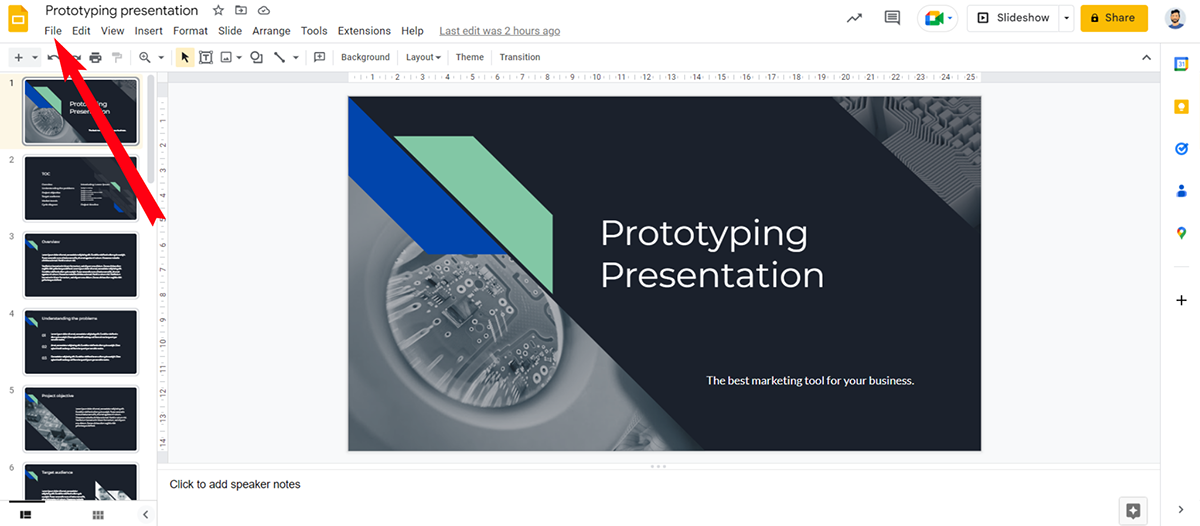
Étape 3 : Survolez l'option "Télécharger" et choisissez "Document PDF (.pdf)" dans le menu déroulant.
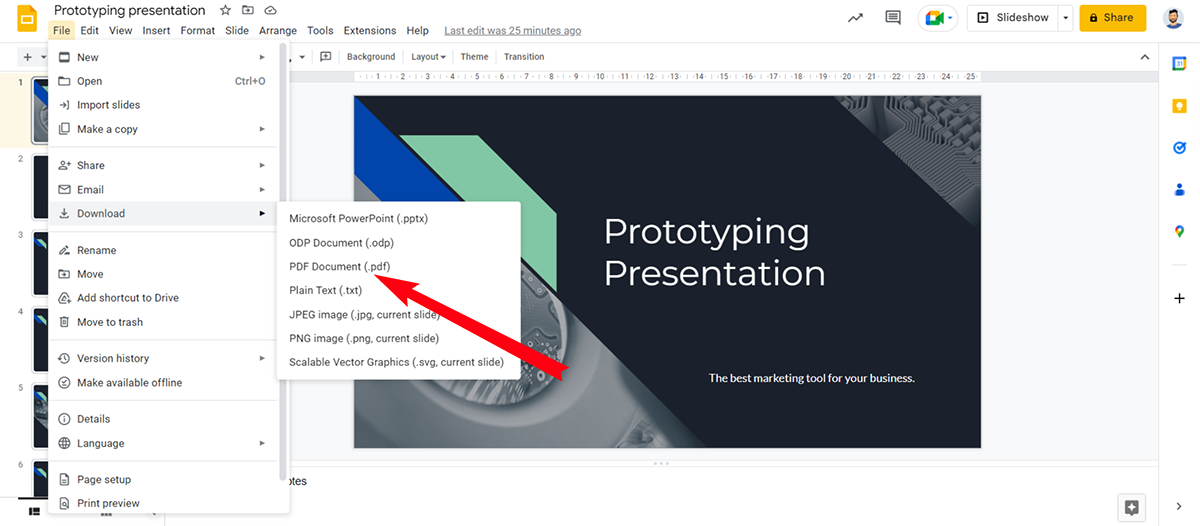
Vos diapositives seront automatiquement converties et téléchargées sous forme de fichier PDF sur votre bureau.
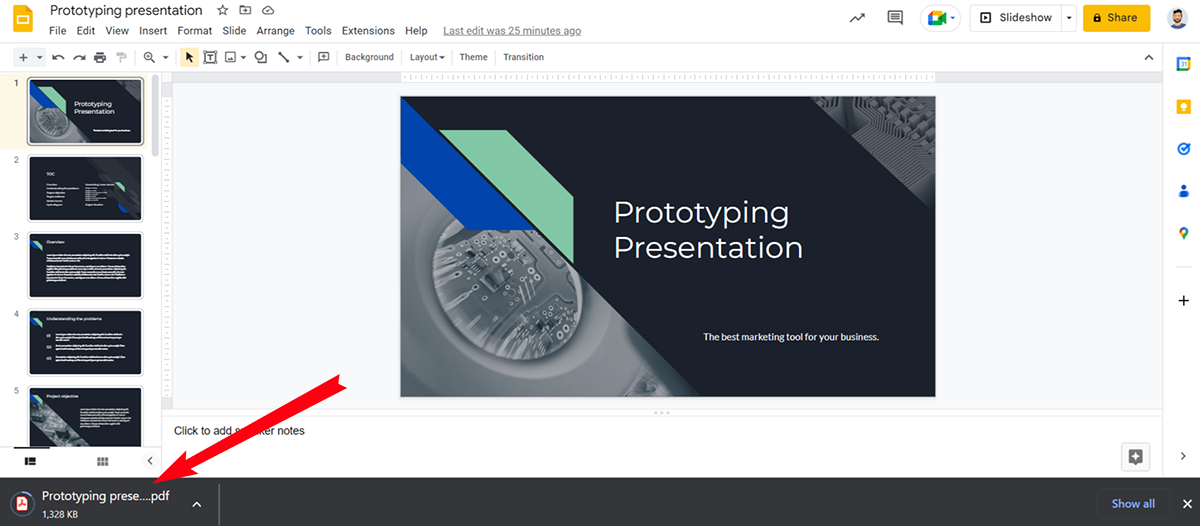
C'est ça! Vous pouvez maintenant partager le fichier PDF avec n'importe qui, le consulter hors ligne ou l'imprimer.
Comment convertir des diapositives Google sans notes de conférencier en PDF
Il est possible que certains membres de votre auditoire n'aient pas besoin des notes à titre de référence et préfèrent n'avoir que les diapositives. Si tel est le cas, vous souhaiterez convertir votre présentation Google Slides en un document PDF sans les notes du conférencier.
La conversion de Google Slides en PDF sans les notes du présentateur est un peu délicate. Mais voici comment c'est fait :
Étape 1 : Accédez à Google Slides et ouvrez la présentation que vous souhaitez convertir.
Étape 2 : Cliquez sur l'onglet "Fichier" dans le coin supérieur gauche de votre écran.
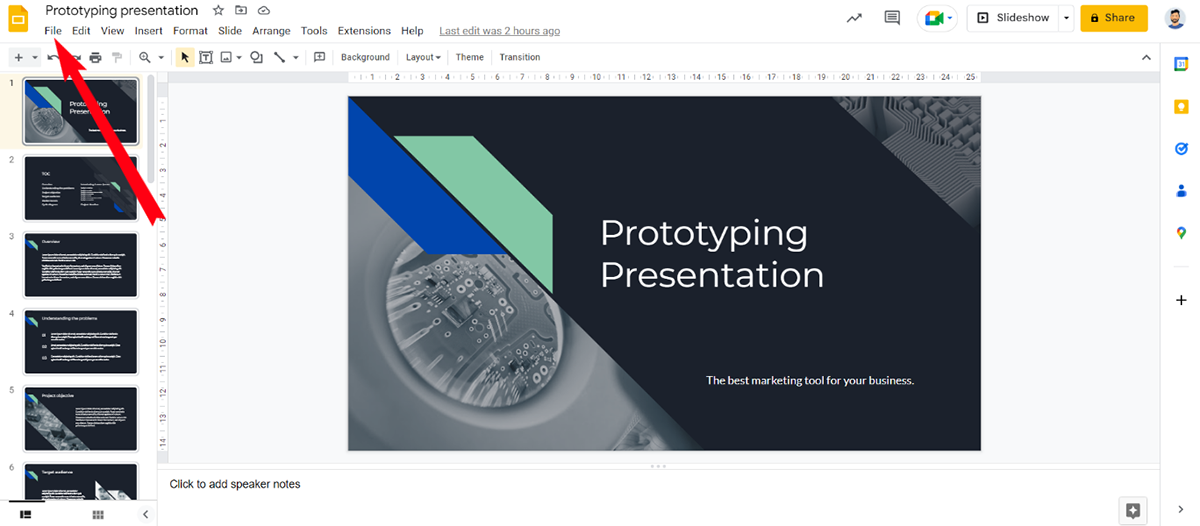
Étape 3 : Faites défiler vers le bas et sélectionnez "Aperçu avant impression".
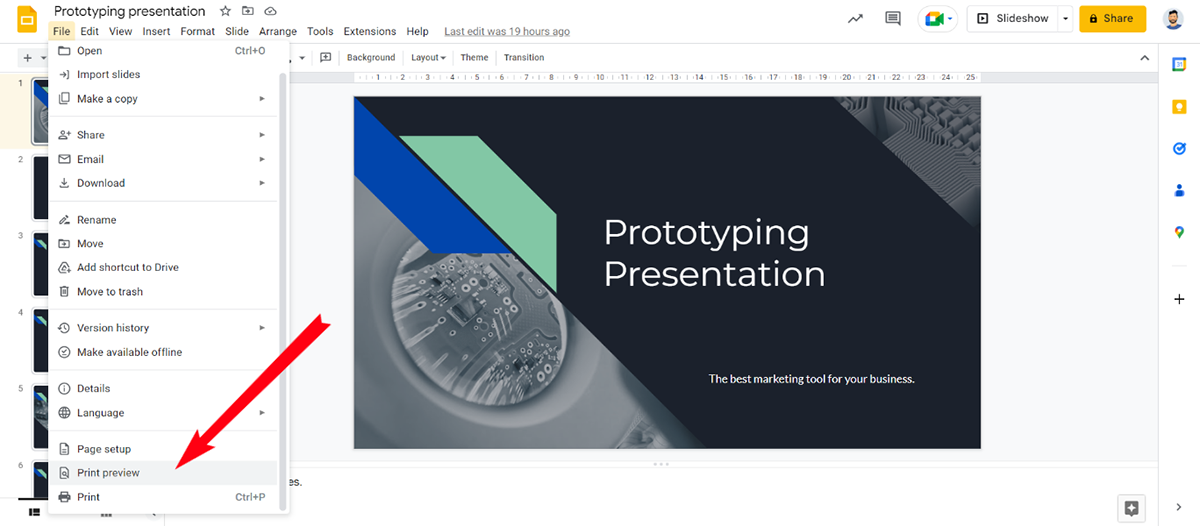
Étape 4 : Dans le coin supérieur gauche de votre écran, juste en dessous du bouton Fichier et Modifier, vous verrez une option déroulante. Cliquez dessus et choisissez "1 diapositive sans notes".
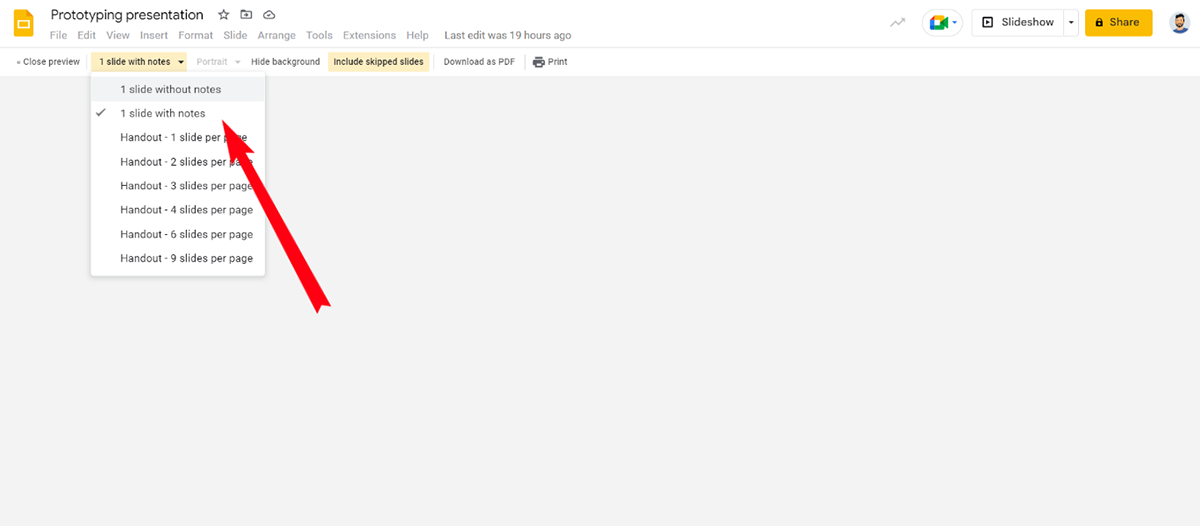
Étape 5 : Une fois terminé, cliquez sur le bouton "Télécharger au format PDF" comme indiqué dans l'image ci-dessous et votre présentation commencera automatiquement à se télécharger sur votre ordinateur.
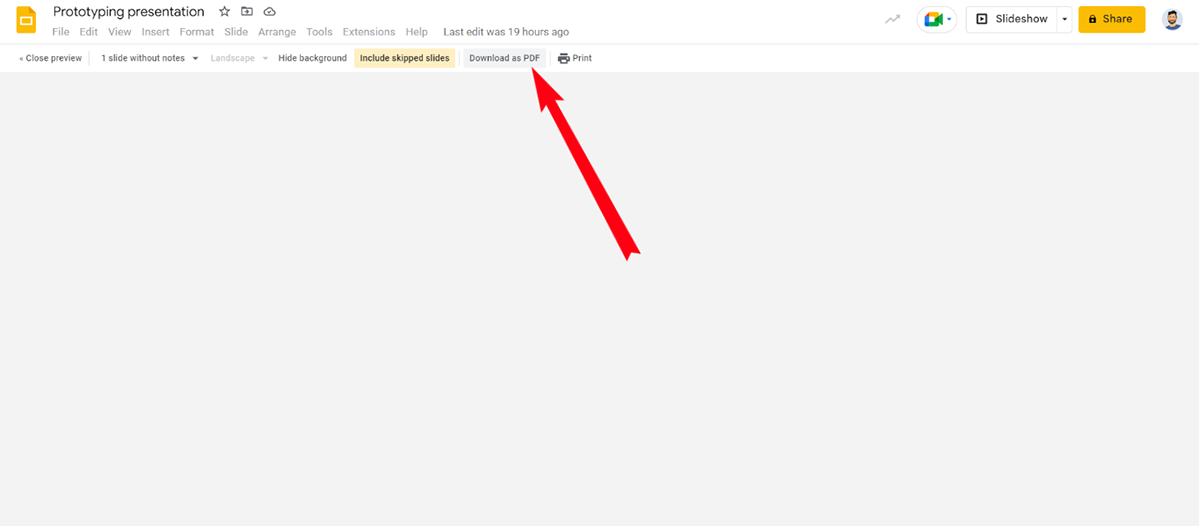
Comment convertir votre présentation en PDF dans Visme
Si vous recherchez un outil de présentation plus puissant que Google Slides pour vous aider à créer un document d'aspect plus professionnel, Visme est une excellente alternative.
Avec des millions d'éléments de conception comme des icônes, des illustrations, des animations, des graphiques 3D et des milliers de modèles personnalisables, Visme permet aux utilisateurs de créer des présentations puissantes et dynamiques. Alors qu'avec Google Slides, vous n'obtenez que les fonctionnalités de base d'un constructeur de présentation.
Lisez cet article sur Google Slides vs Visme pour en savoir plus sur les différences et choisir judicieusement votre créateur de présentation.
Convertir une présentation en PDF dans Visme est plus simple et efficace.
Suivez ces étapes simples pour le faire :
Étape 1 : Choisissez un modèle de présentation et personnalisez-le avant de le télécharger.
Étape 2 : Cliquez sur le bouton "Télécharger" dans le coin supérieur droit de votre écran.
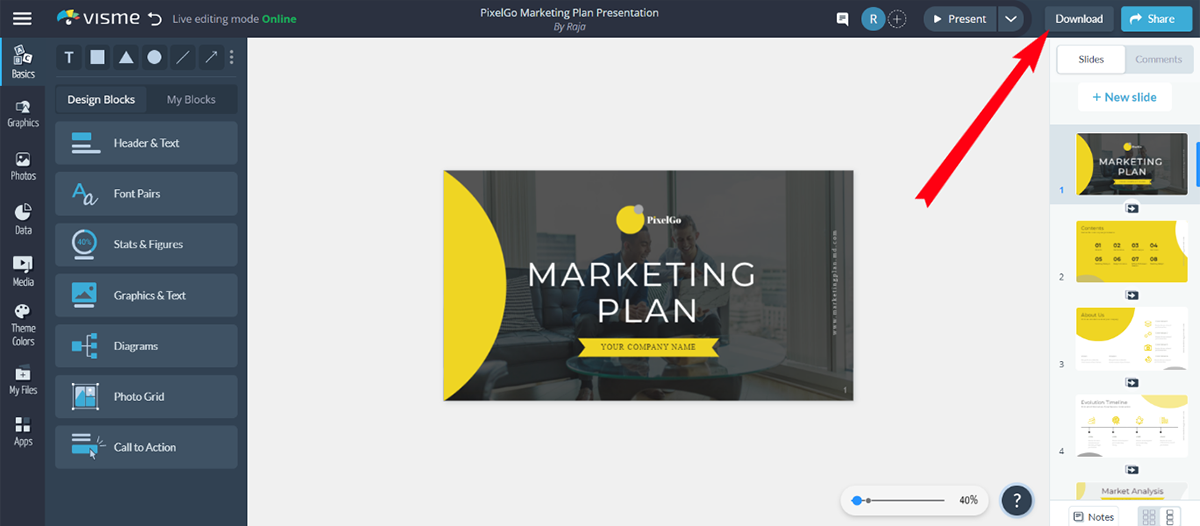
Étape 3 : Sélectionnez "Document (PDF)" parmi les autres options disponibles.
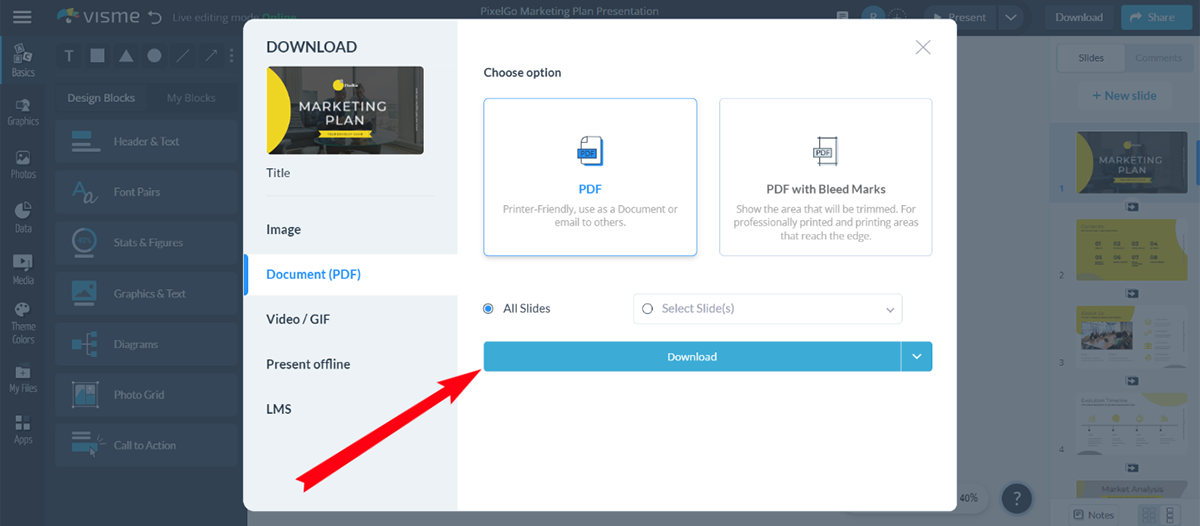
Étape 4 : Choisissez parmi les deux options : « PDF » ou « PDF avec marques de fond perdu » et appuyez sur le bouton « Télécharger ».
Comment exporter une ou plusieurs diapositives dans un PDF
Avec Visme, vous bénéficiez des fonctionnalités avancées pour télécharger toutes les diapositives en même temps ou sélectionner les diapositives de votre choix. Il est peu probable que cela se produise avec Google Slides. Voici comment vous pouvez le faire facilement dans Visme.
Une fois que vous avez sélectionné l'option "Télécharger (PDF)", une fenêtre apparaîtra comme celle ci-dessous.
Choisissez "Toutes les diapositives" pour télécharger toutes les diapositives de votre présentation. Si vous souhaitez sélectionner une ou plusieurs diapositives mais pas toutes, choisissez les pages que vous souhaitez télécharger et appuyez sur le bouton de téléchargement.
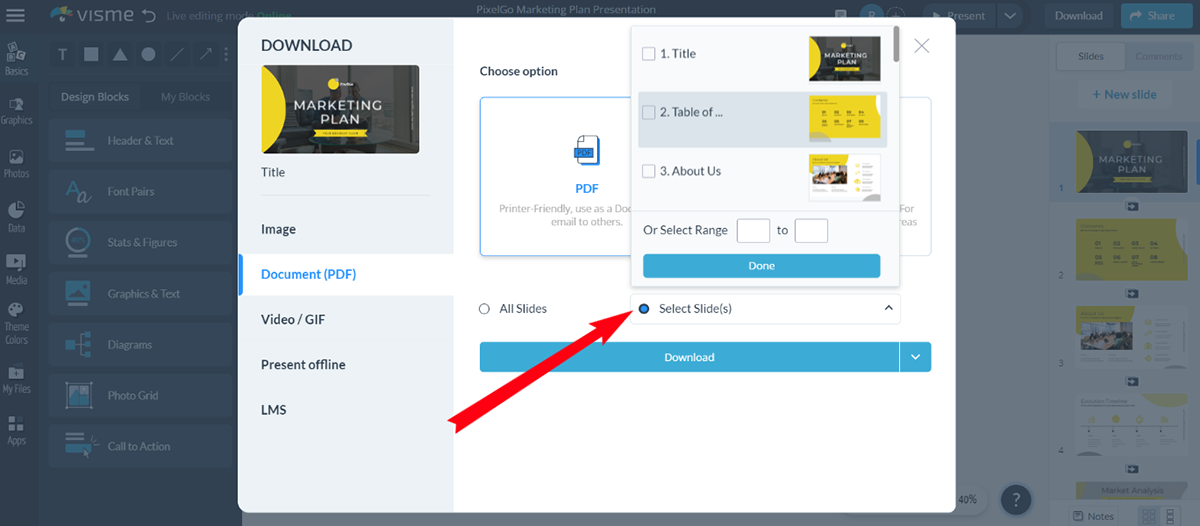
Vous pouvez également taper les numéros de page dans les cases pour sélectionner les diapositives.
Salut les cadres !
Vous cherchez à réduire les coûts de conception ?
- Passez moins de temps sur les présentations et plus de temps sur la stratégie
- Assurez-vous que votre marque ressemble et se sent visuellement cohérente dans tous les documents de votre organisation
- Impressionnez les clients et les parties prenantes avec des présentations prêtes pour la salle de réunion
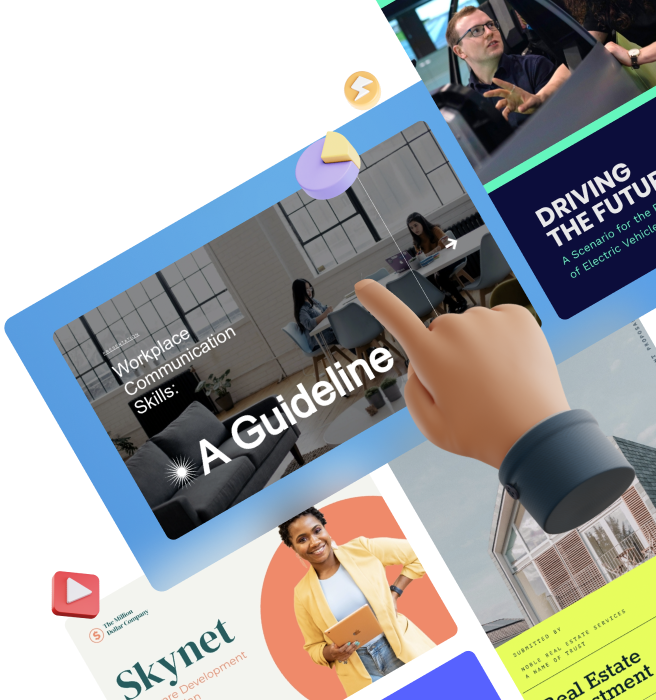
Comment convertir une diapositive en PDF via mobile
Voyons comment vous pouvez convertir Google Slides en PDF à l'aide de votre smartphone.
Étape 1 : Ouvrez l'application Google Slides sur votre smartphone et sélectionnez la présentation que vous souhaitez convertir.
Étape 2 : Cliquez sur les trois points dans le coin supérieur droit de votre écran.
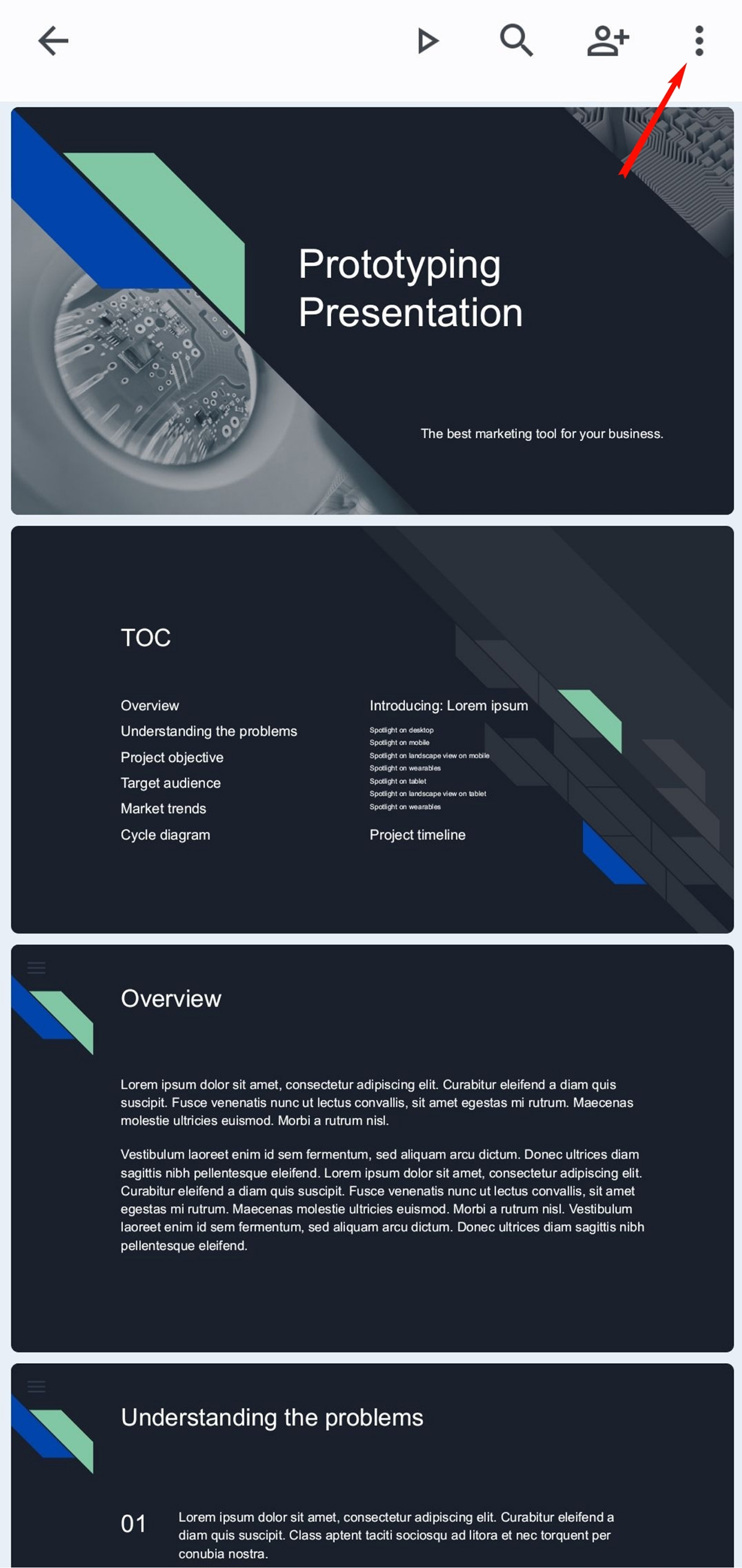
Étape 3 : Choisissez l'option "Partager et exporter" dans le menu déroulant.
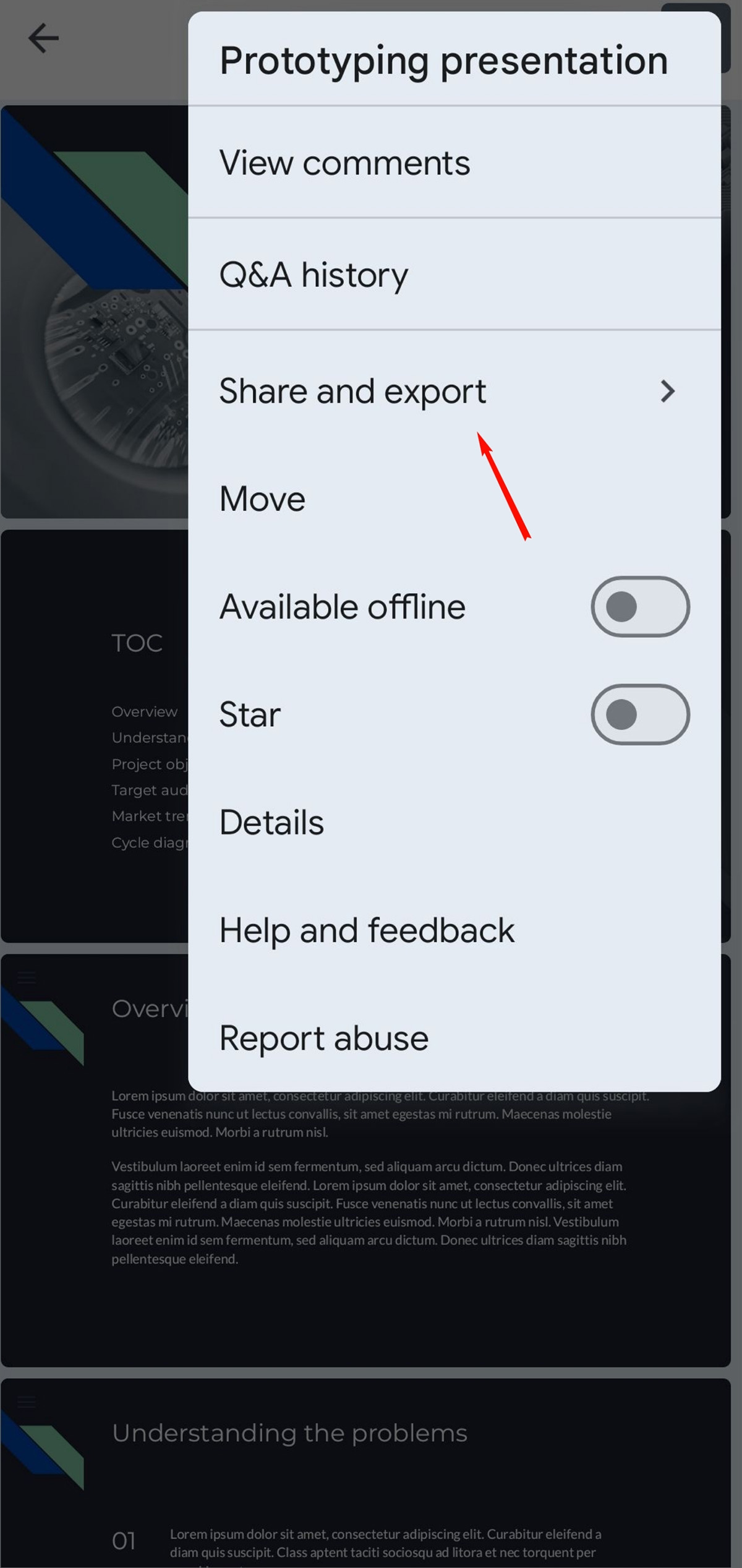
Étape 4 : Cliquez sur l'option "Enregistrer sous" dans la liste déroulante suivante.
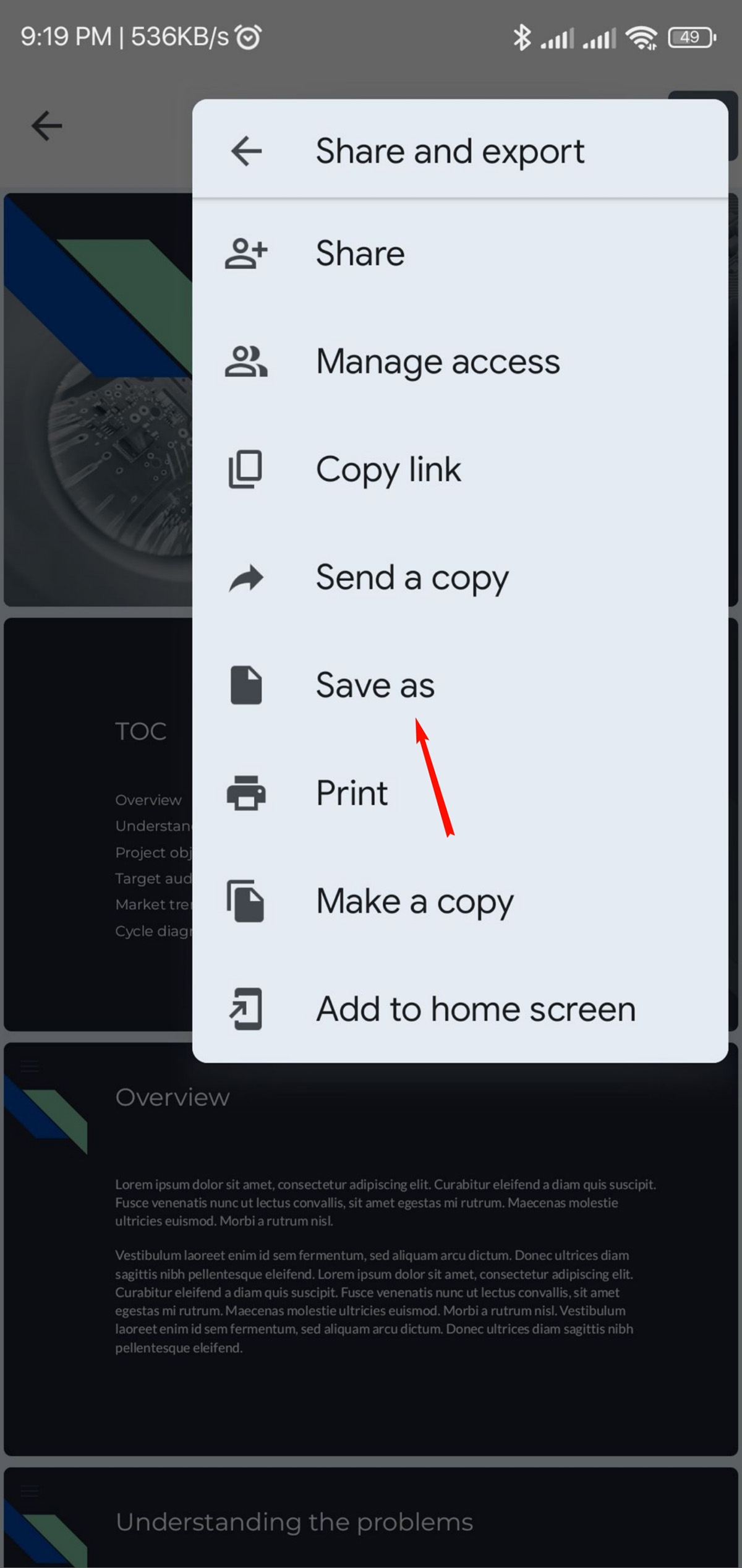
Étape 5 : Sélectionnez le "Document PDF (.pdf)" parmi les autres options et cliquez sur "OK".
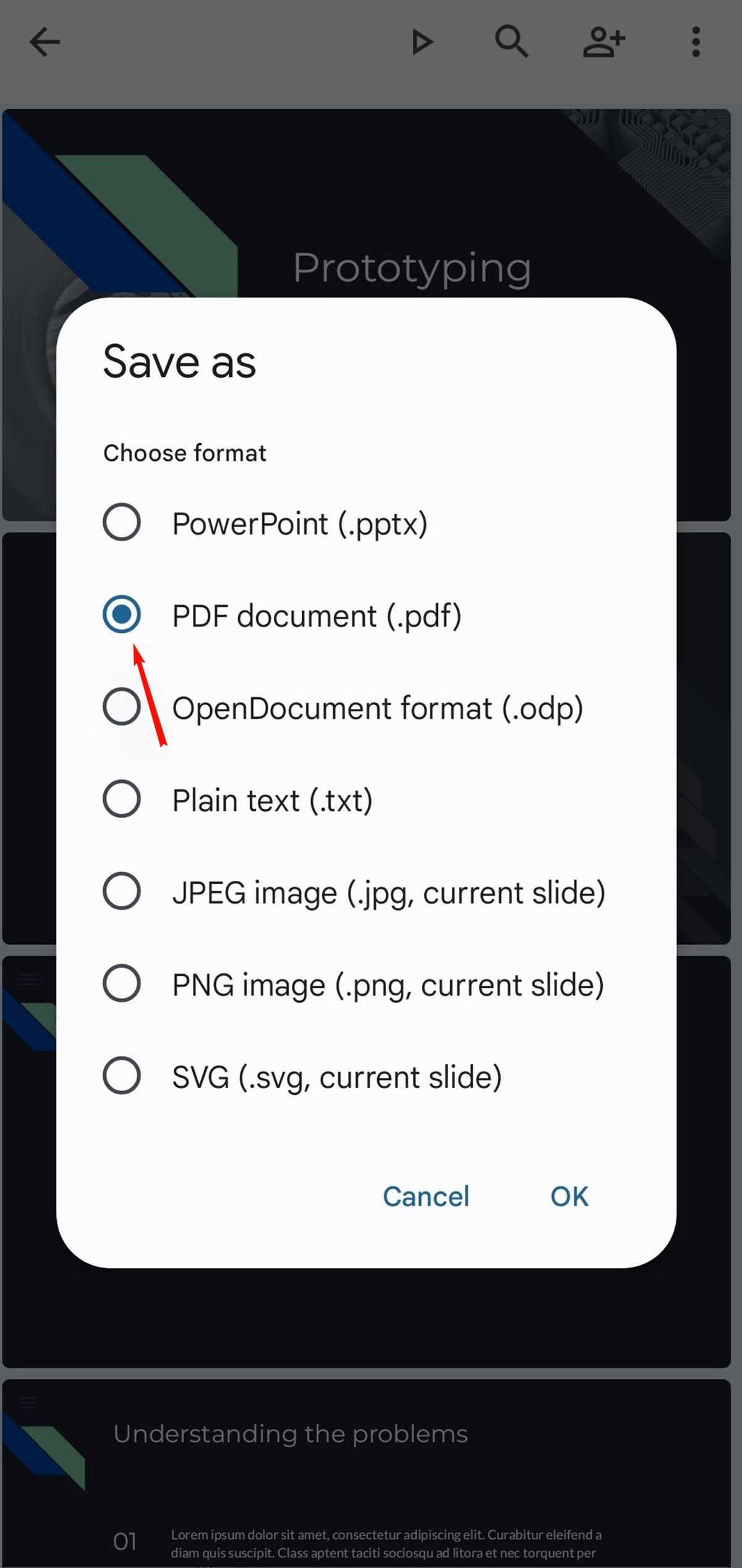
Votre présentation sera convertie en fichier PDF et téléchargée sur votre appareil mobile.
Visme : la meilleure alternative à Google Slides
Lorsqu'il s'agit de créer des présentations, de nombreuses personnes se tournent vers Google Slides comme outil de prédilection. Cependant, Visme est un outil de présentation en ligne qui offre une gamme de fonctionnalités qui en font une alternative supérieure à Google Slides.
Voici les sept raisons pour lesquelles Visme est la meilleure alternative à Google Slides :
Vaste bibliothèque de modèles de présentation
L'un des principaux avantages de l'utilisation de Visme par rapport à Google Slides est la vaste bibliothèque de modèles de présentation proposée par Visme. Visme propose plus de 500 modèles conçus par des professionnels parmi lesquels vous pouvez choisir.

Ces modèles sont organisés en catégories telles que les affaires, l'éducation, le marketing, le discours d'ouverture, les présentations, la recherche, etc., ce qui facilite la recherche du modèle parfait pour votre présentation.
En revanche, Google Slides propose une sélection limitée de modèles, dont la plupart sont basiques. Bien que vous puissiez trouver des modèles décents en ligne, ils ne sont pas aussi faciles d'accès ou intégrés de manière aussi transparente que la bibliothèque de Visme.
Modèles de présentation d'entreprise
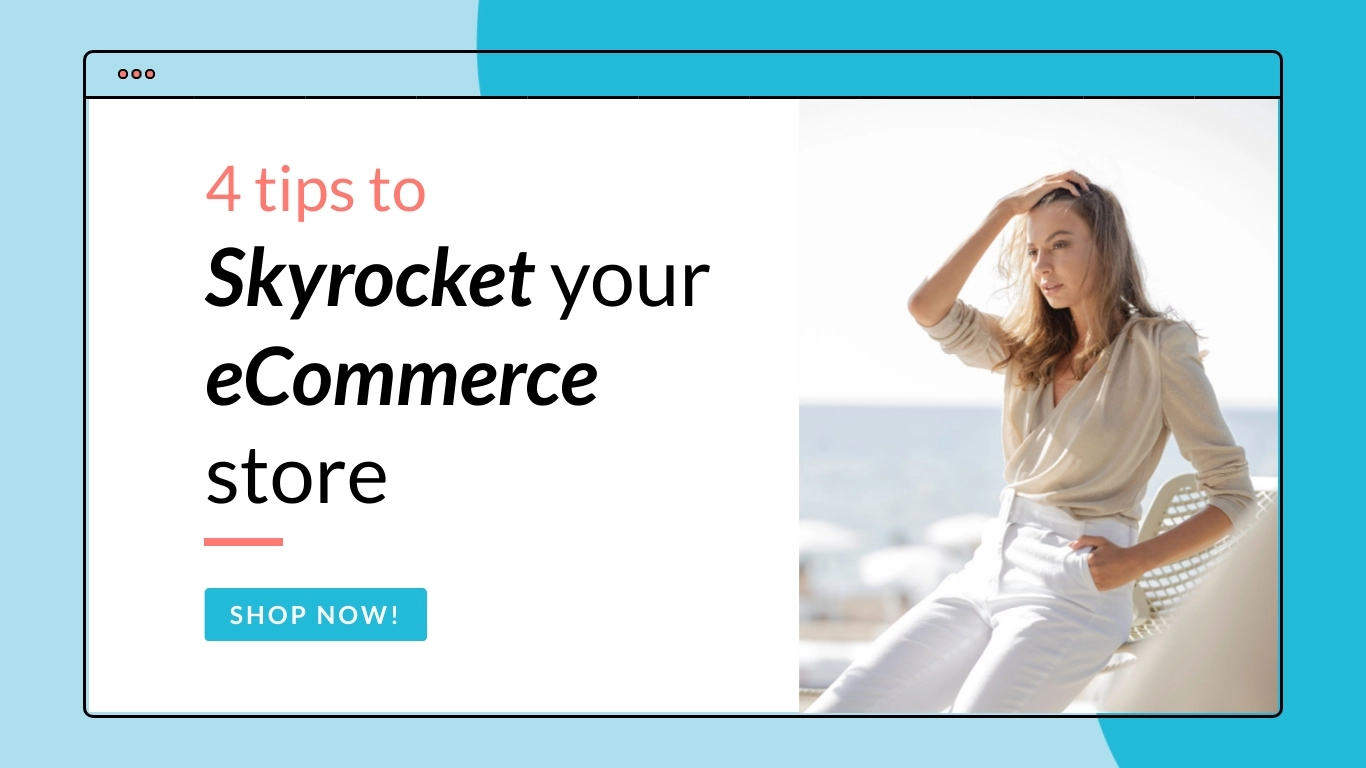
Présentation du webinaire sur le commerce électronique
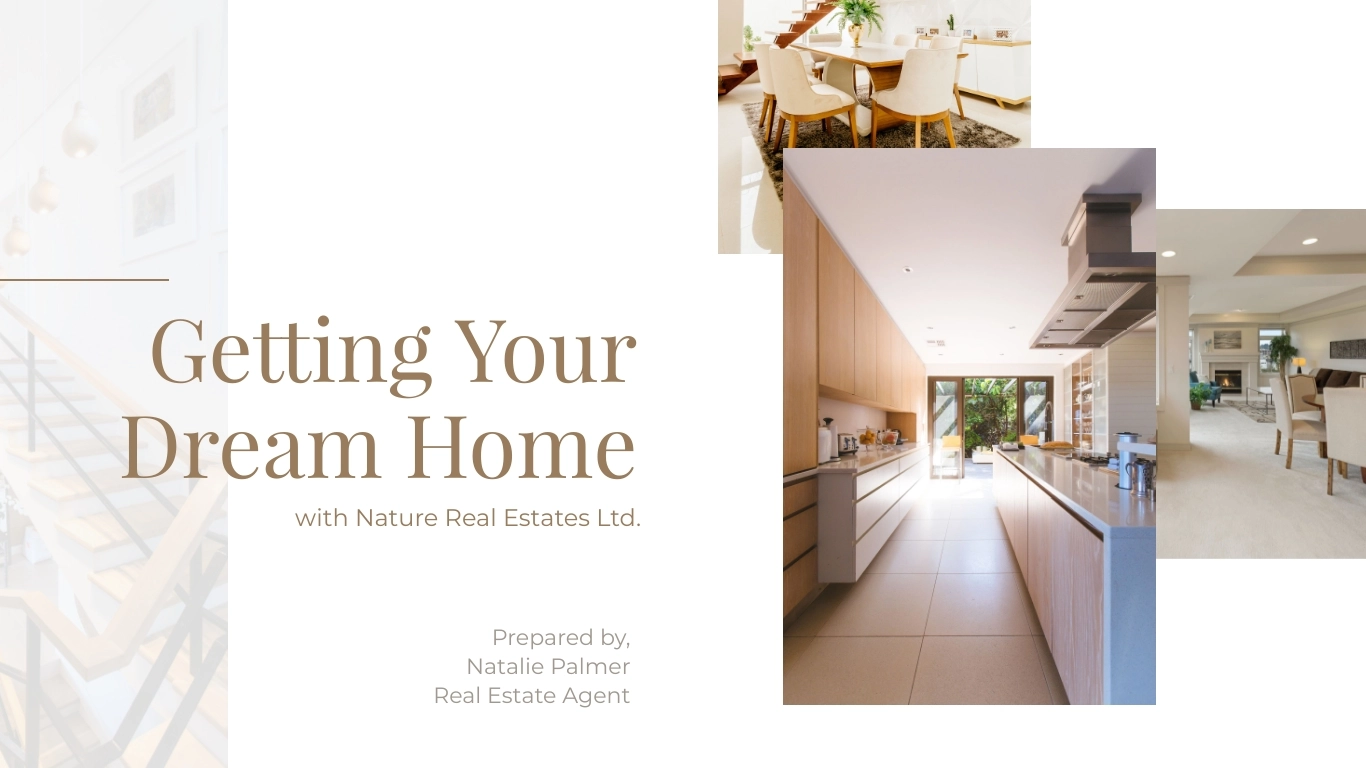
Présentation Acheteur
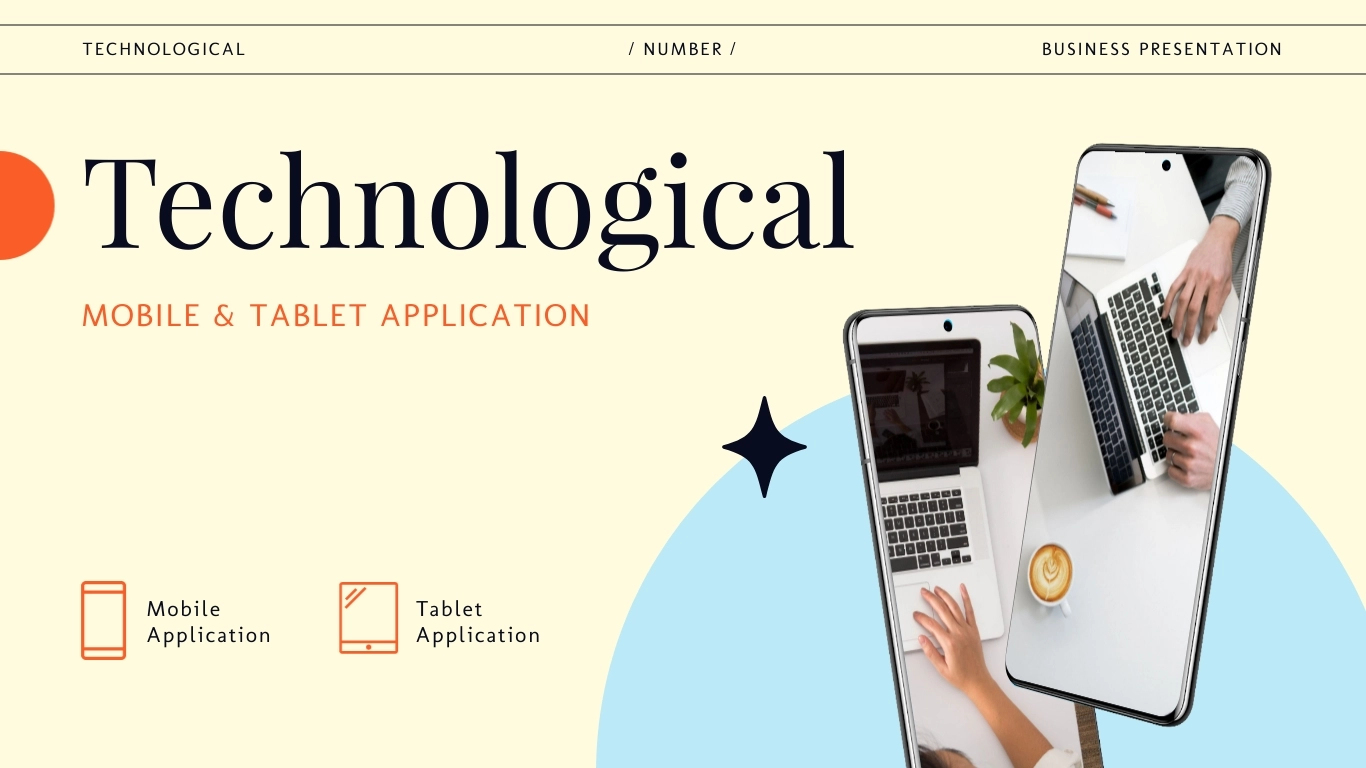
Présentation de la technologie
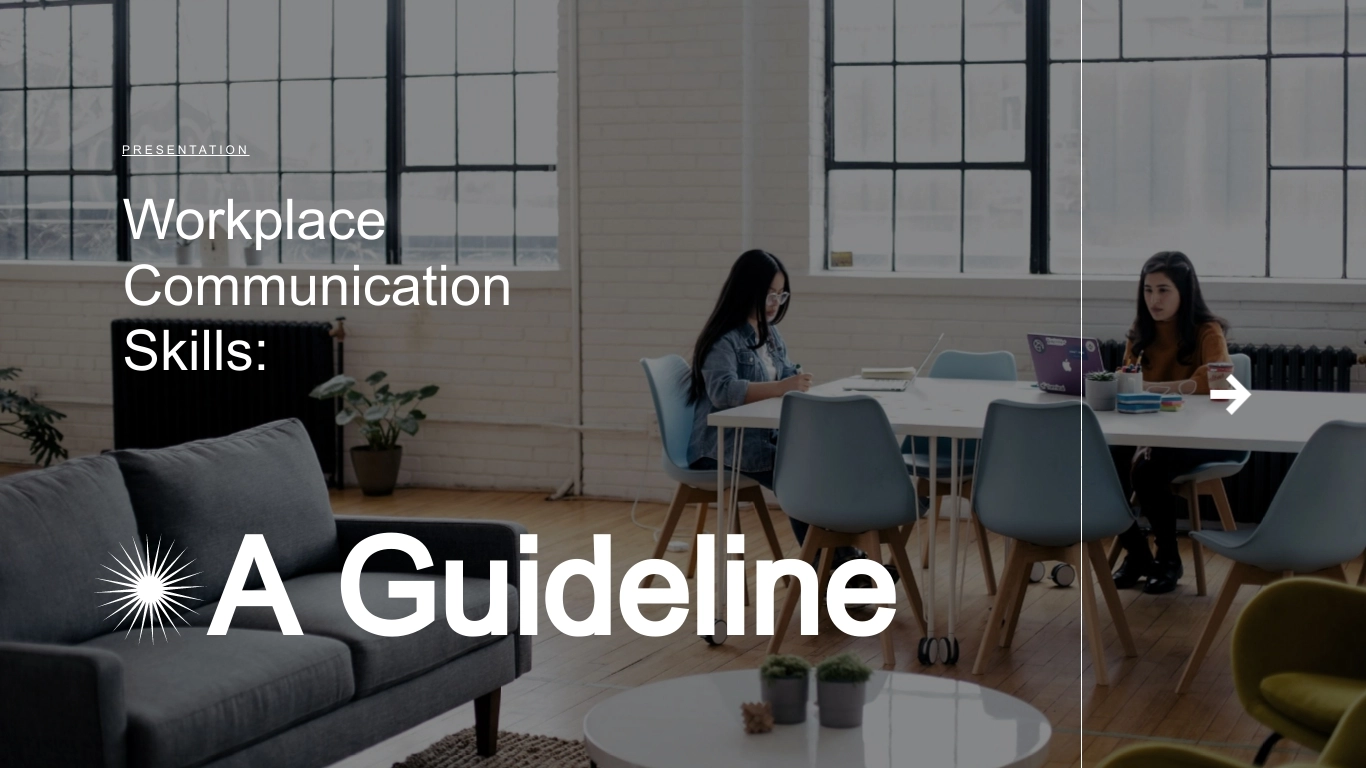
Compétences en communication - Présentation principale
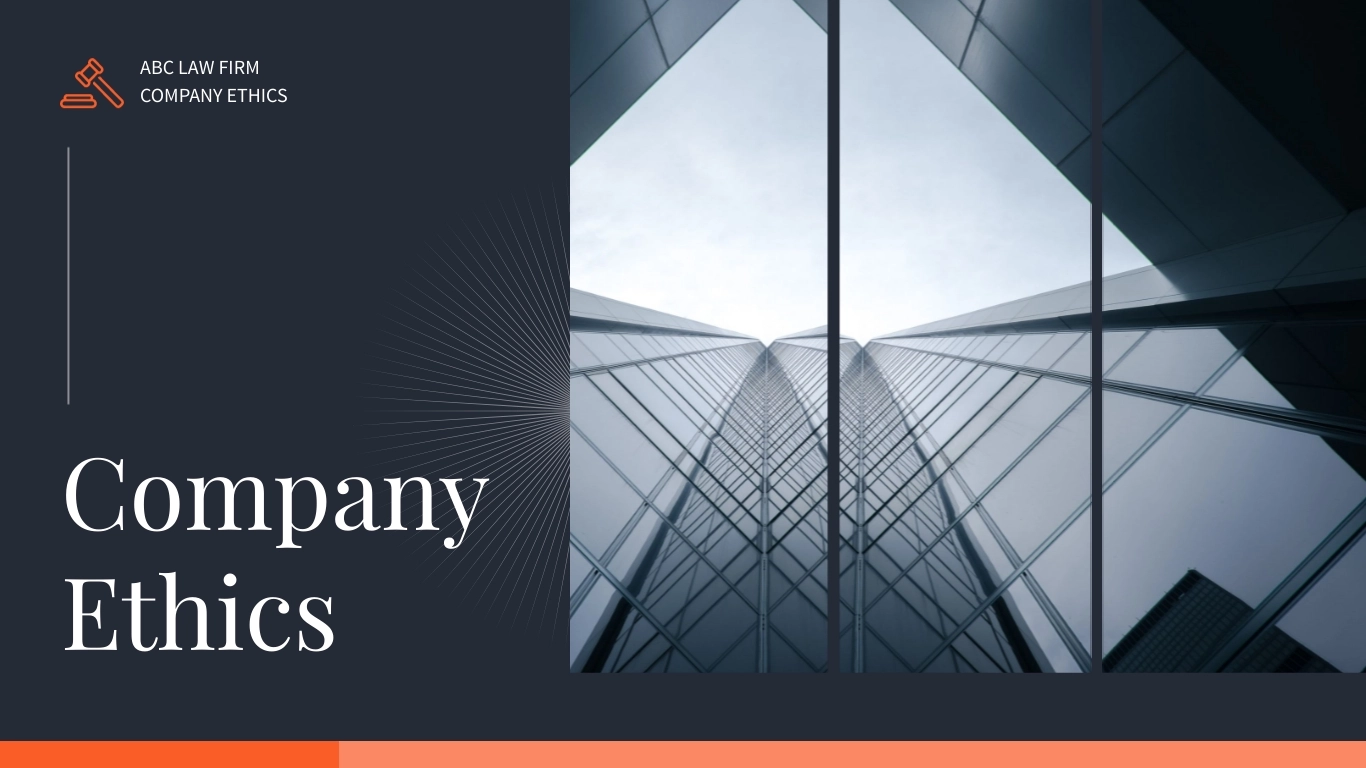
Présentation de l'éthique de l'entreprise
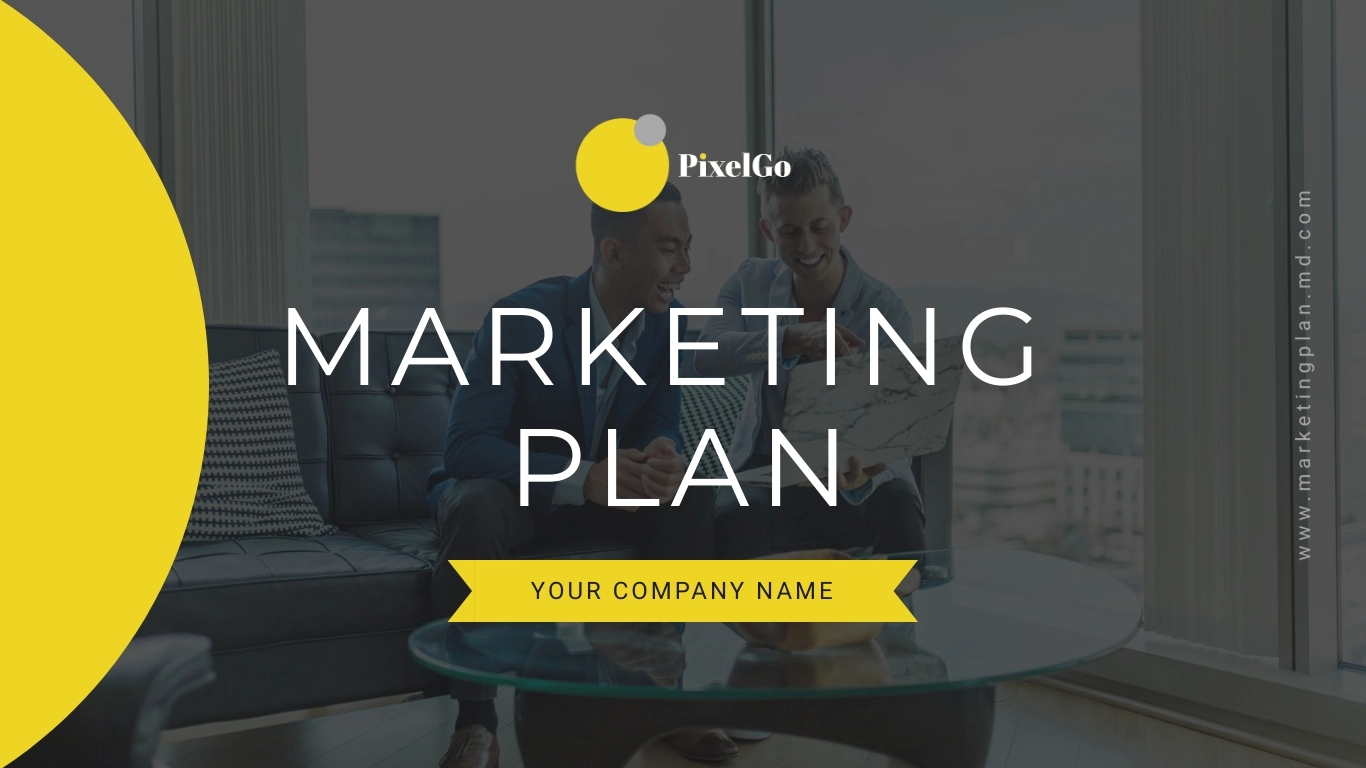
Présentation du plan marketing PixelGo
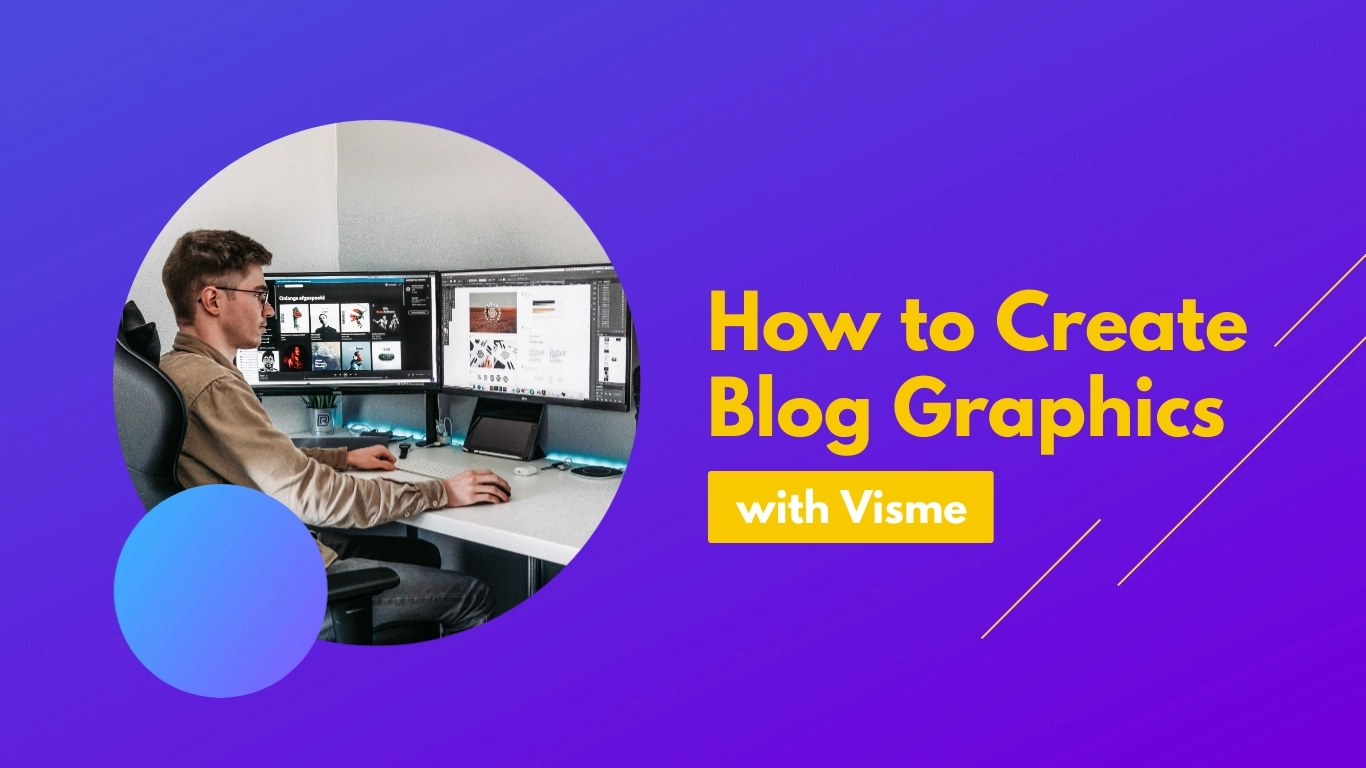
Présentation interactive de la formation sur les produits

Work+Biz Pitch Deck - Présentation
Outils et atouts de conception avancés
Un autre avantage important de Visme réside dans ses outils et atouts de conception avancés. Visme propose une gamme d'outils de conception qui facilitent la création de présentations visuellement attrayantes, notamment des outils de glisser-déposer, des tableaux et des graphiques personnalisables et des outils d'édition d'images.
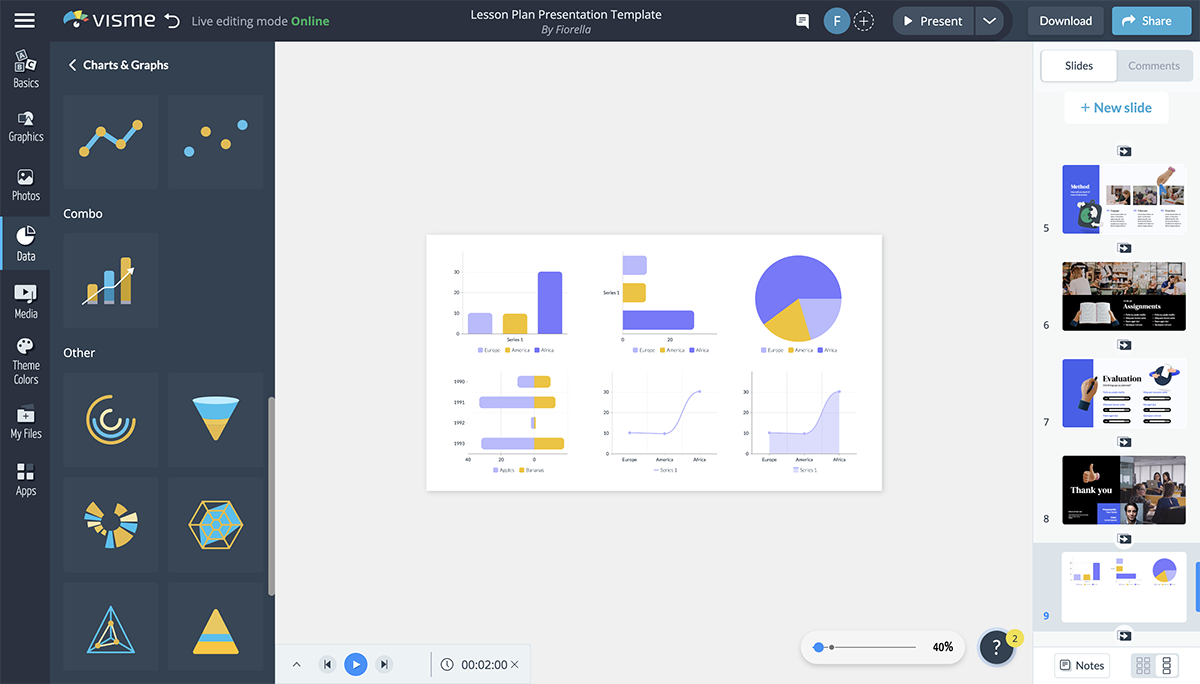
Visme dispose également d'une vaste bibliothèque d'actifs, y compris des icônes, des photos et des vidéos, que vous pouvez utiliser pour améliorer vos présentations.

Les outils et actifs avancés font de Visme un excellent choix pour les personnes qui souhaitent créer des présentations d'aspect professionnel sans apprendre un logiciel de conception compliqué.
Présenter de manière asynchrone avec Presenter Studio
Visme propose également une fonctionnalité unique appelée Presenter Studio, qui vous permet de vous enregistrer en train de présenter votre présentation. Avec Presenter Studio, vous pouvez enregistrer votre vidéo voix off et webcam et la synchroniser avec votre présentation.
Cette fonctionnalité est parfaite pour créer des présentations asynchrones ou des cours en ligne, vous permettant d'offrir à votre public une expérience plus engageante et personnelle.
De plus, la fonction de notes du présentateur vous permet de créer des notes de texte qui seront projetées à côté de vos diapositives, ce qui vous permet de vous concentrer sur la présentation d'une présentation attrayante plutôt que de vous soucier de tout mémoriser.
Voici une vidéo avec 11 conseils simples pour donner la meilleure présentation.
Bibliothèque de blocs de contenu et de diapositives
Visme propose également un système de gestion de fichiers robuste pour organiser vos présentations et vos actifs. Vous pouvez créer des dossiers pour organiser vos présentations et Visme enregistre automatiquement votre travail au fur et à mesure que vous le créez, vous n'avez donc jamais à vous soucier de perdre votre progression.
Visme dispose d'une fonctionnalité de blocs de contenu qui vous permet d'enregistrer les éléments de conception fréquemment utilisés sous forme de blocs réutilisables. Cette fonctionnalité est parfaite pour créer une image de marque cohérente dans vos présentations ou pour gagner du temps lors de la création de présentations similaires.
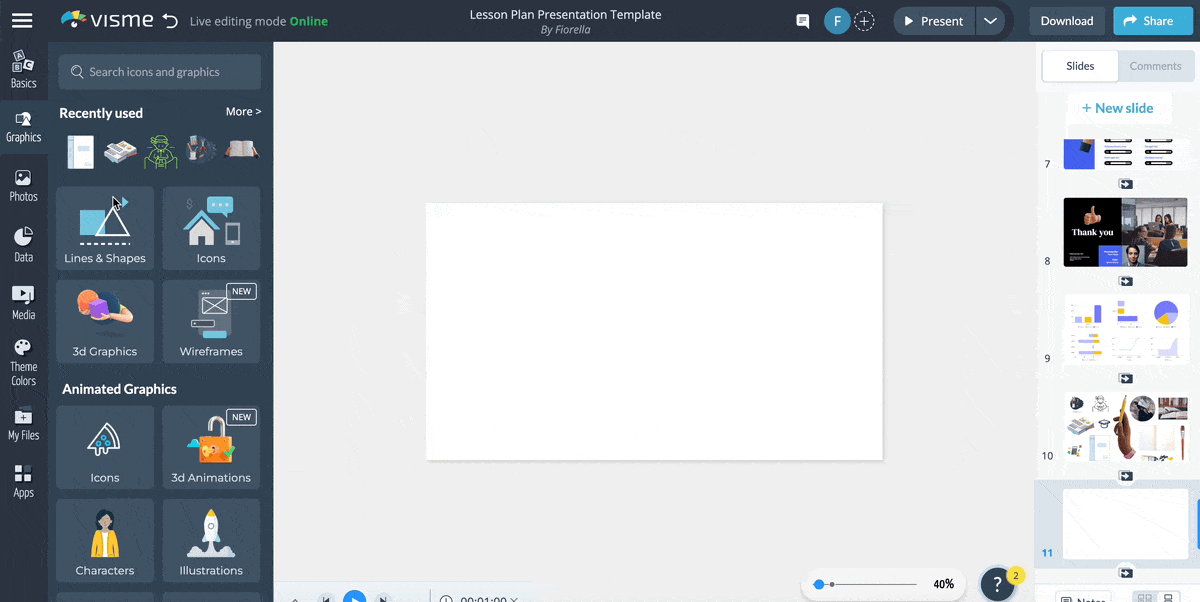
Fonctionnalités interactives qui fonctionnent même après le téléchargement
Visme propose également une gamme de fonctionnalités interactives que vous pouvez ajouter à vos présentations, notamment des boutons, des liens cliquables et des fenêtres contextuelles. Ces fonctionnalités sont parfaites pour créer des présentations attrayantes et interactives qui engagent votre public.
Vous pouvez créer des quiz ou des sondages interactifs, des hotspots qui renvoient à des informations supplémentaires, des intégrations de médias sociaux, des GIF animés et plus encore.
Voici un article qui montre 17 façons d'inclure l'interactivité dans vos présentations.
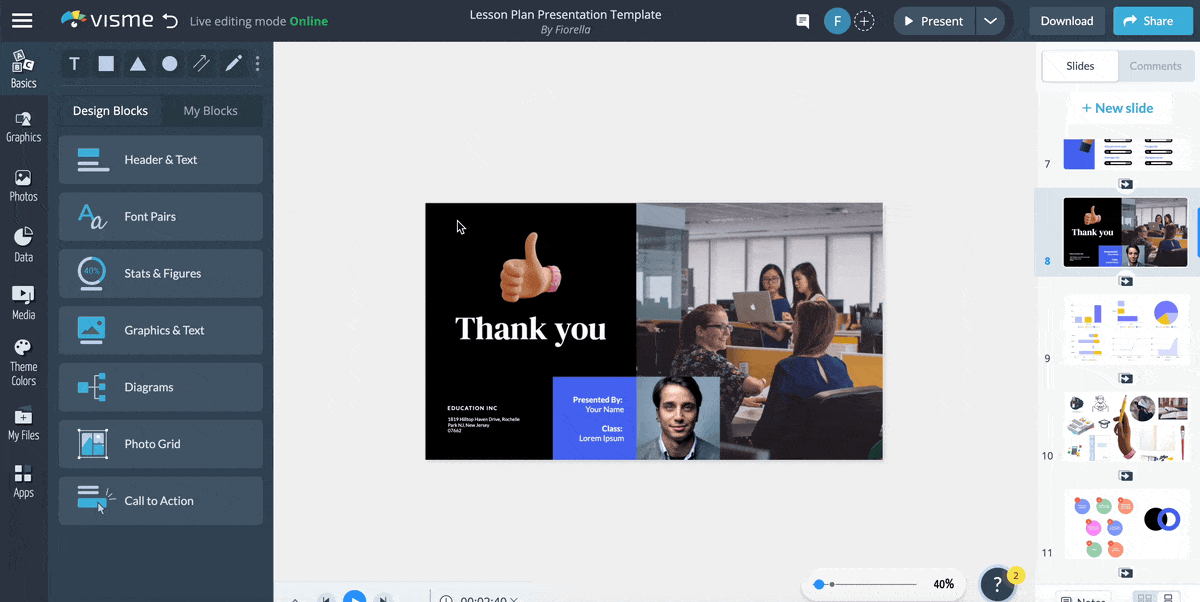
Ce qui distingue Visme, c'est que ces fonctionnalités interactives continuent de fonctionner même après le téléchargement de votre présentation. Cela signifie que vous pouvez partager votre présentation avec d'autres, et ils peuvent toujours interagir avec le contenu même s'ils n'ont pas accès à Visme.
Partagez votre présentation sous forme de lien en direct après l'avoir publiée à partir de l'application Visme et votre public aura accès à toute l'interactivité, y compris les points d'accès, les liens externes et d'autres contenus multimédias.
Regardez la vidéo ci-dessous pour apprendre à créer une présentation interactive dans Visme.
Alors que Google Slides est une bonne option pour les présentations de base, Visme est le choix évident pour tous ceux qui cherchent à faire passer leurs présentations au niveau supérieur. Que vous soyez un propriétaire d'entreprise, un éducateur ou un spécialiste du marketing, Visme est un excellent choix pour tous vos besoins de présentation.
Options avancées de téléchargement et de partage
Visme propose également des options avancées de téléchargement et de partage qui facilitent la distribution de vos présentations. Vous pouvez télécharger votre présentation dans différents formats, notamment PDF, JPEG et HTML5, ce qui facilite le partage de votre présentation avec d'autres, quelle que soit la plate-forme qu'ils utilisent.
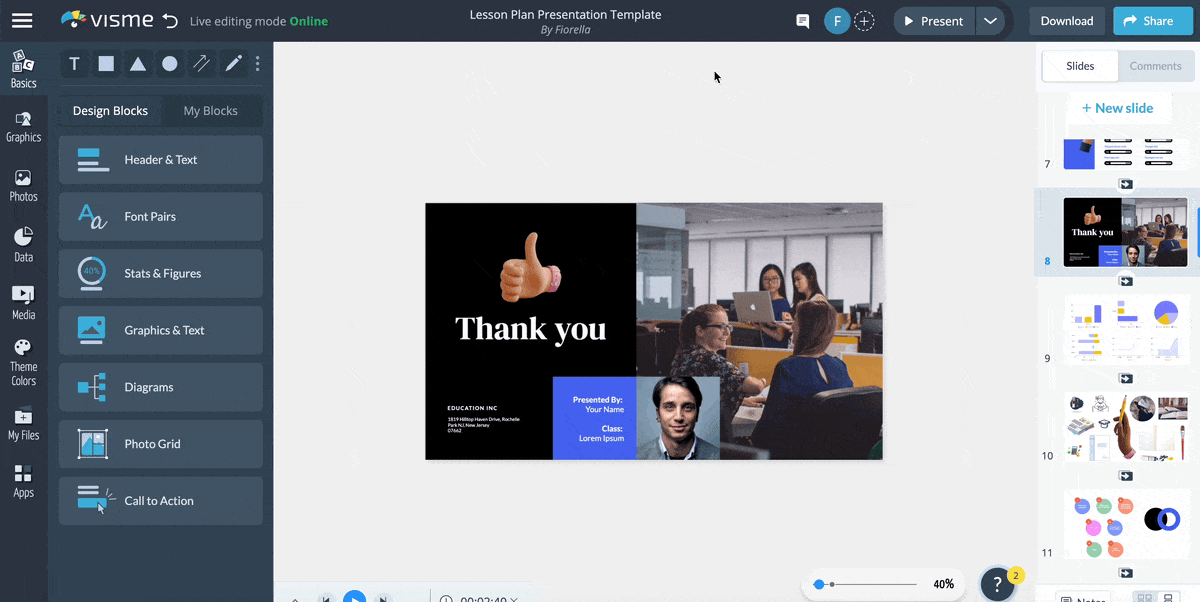
De plus, Visme propose une gamme d'options de partage, notamment le partage de votre présentation directement sur les plateformes de médias sociaux, son intégration sur votre site Web ou même sa présentation en direct à l'aide de la fonction de présentation en direct de Visme.
Google Slides propose des options de téléchargement et de partage, mais elles ne sont pas aussi avancées ou transparentes que celles de Visme. Par exemple, bien que vous puissiez télécharger votre présentation sous forme de fichier PDF ou PowerPoint, il n'y a pas d'options pour la partager ou l'intégrer.
Outils analytiques pour surveiller les vues
Enfin, Visme propose des outils d'analyse qui vous permettent de suivre les vues et l'engagement de vos présentations. Avec les analyses de Visme, vous pouvez suivre le nombre de personnes qui ont visionné votre présentation, combien de temps elles ont passé sur chaque diapositive et bien d'autres choses.
Ces informations peuvent être extrêmement précieuses, car elles vous permettent de voir quelles parties de votre présentation sont les plus attrayantes et de prendre des décisions éclairées pour améliorer vos futures présentations.
Google Slides n'offre pas d'outils d'analyse similaires, ce qui signifie que vous devrez utiliser un outil tiers pour suivre les vues et l'engagement de vos présentations.
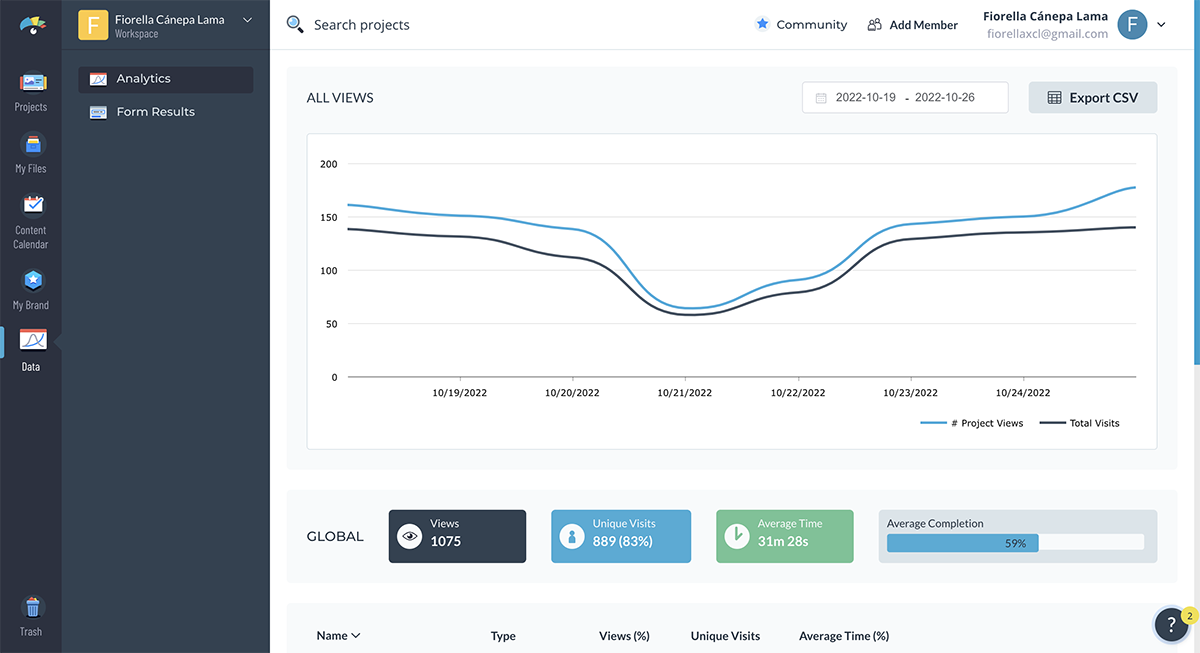
Convertissez sans effort des projets en PDF et plus avec Visme
J'espère que l'article vous a aidé à apprendre à convertir Google Slides au format PDF. Mais, avec Visme, vous avez la possibilité de télécharger vos présentations et autres projets de conception dans divers autres formats tels que JPG, PNG et HTML.
Visme offre diverses fonctionnalités pour aider les non-concepteurs à créer des présentations d'aspect professionnel avec moins d'effort et plus d'impact.
Alors que Google Slides est une bonne option pour les présentations de base, Visme est le choix évident pour tous ceux qui cherchent à faire passer leurs présentations au niveau supérieur.
Inscrivez-vous pour améliorer votre jeu de création de documents à l'aide du logiciel de création et de présentation de documents professionnels de Visme.